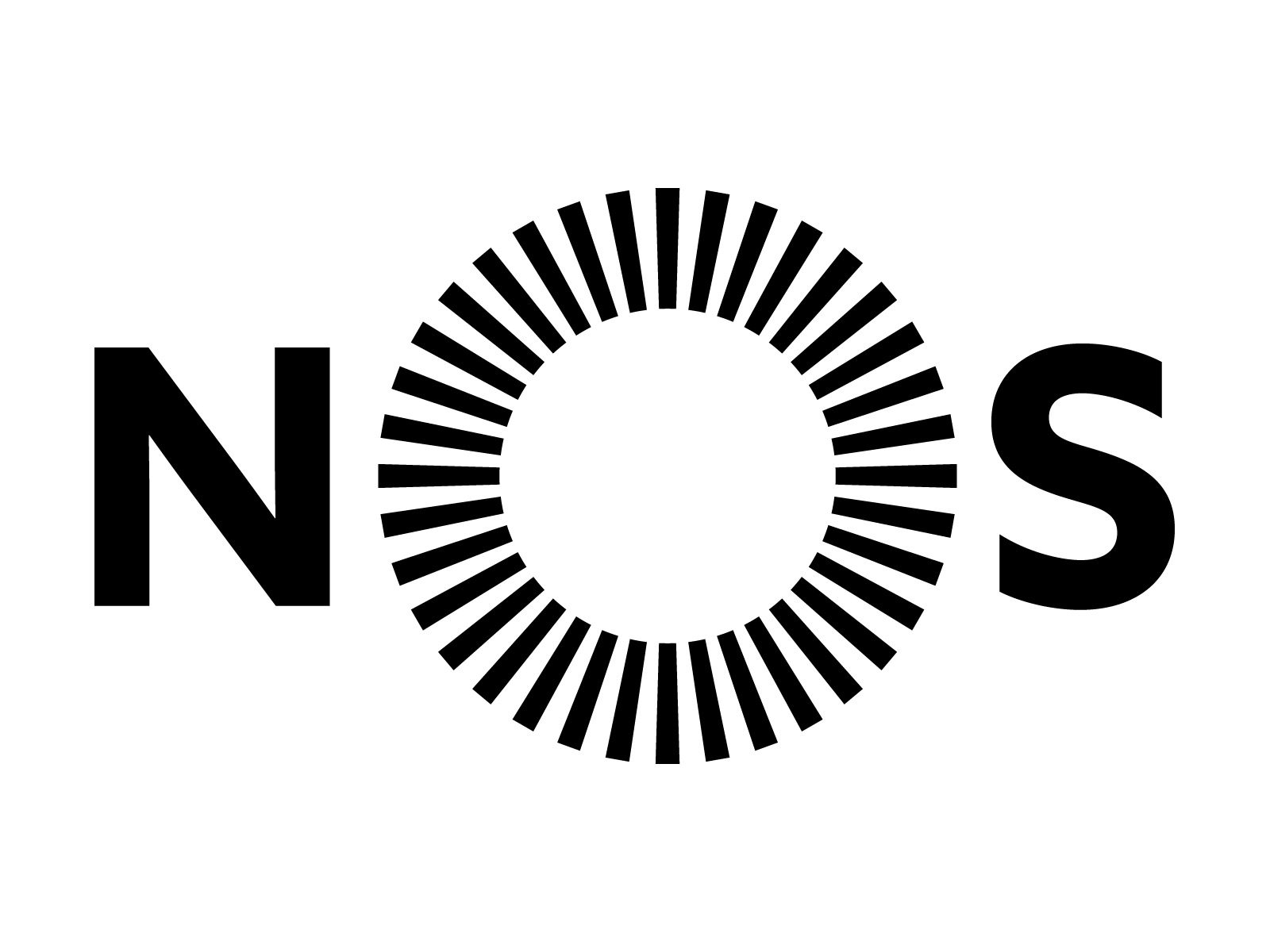O comando Apple TV permite aceder a diversas funcionalidades. O seu touchpad é rápido e intuitivo, ajuda-o no momento em que está a escolher as apps a que quer aceder ou quando está a fazer alterações ou configurações. No fundo, é muito simples e prático. 
Quando o comando não está por perto, pode sempre utilizar o seu iPhone ou Apple Watch, para aceder aos conteúdos e apps da sua Apple TV.
Damos-lhe algumas dicas de como aproveitar ao máximo as funcionalidades do seu comando.
Utilize o seu iPhone ou Apple Watch como comando
Instale a app Apple TV Remote no seu iPhone ou Apple Watch para ter acesso às funcionalidades do comando. Veja como configurar a app, aqui.
Com a app Apple TV Remote pode controlar o que está a ver e aceder ao menu e outras funcionalidades, tal como se estivesse a usar o seu comando físico.
Veja como utilizar a app Apple TV Remote, aqui.
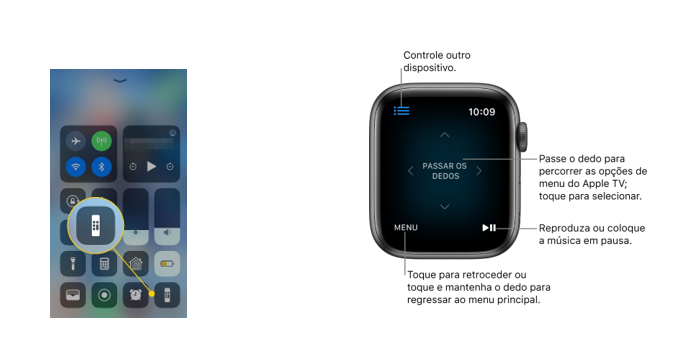
Veja como está a bateria do seu comando
Apesar da bateria do seu comando Apple TV ter bastante durabilidade, pode consultar o seu estado, sempre que quiser, basta que:
- Selecione “Definições” e carregue em “Comandos e dispositivos”
- De seguida clique em “Comando”
Surge um ícone à frente de “Comando” que indica o nível de bateria atual. Ao clicar nesta opção pode ainda ver o valor em percentagem disponível.
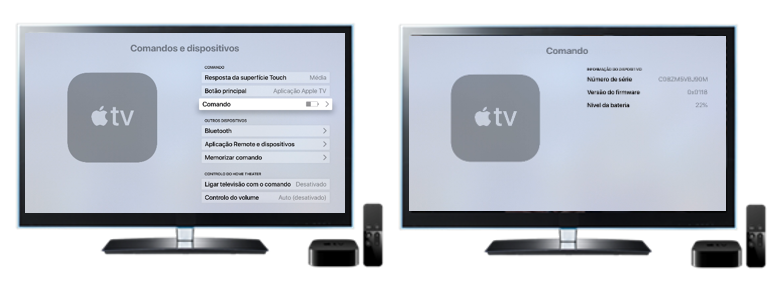
Ajuste a sensibilidade da superfície touch do seu comando Apple TV
Estamos habituados aos tradicionais butões dos comandos, pelo que poderá ser necessário um período de adaptação à superfície touch, ou touchpad, do comando Apple TV.
Para que seja mais fácil utilizar o touchpad, pode ajustar a sensibilidade do comando, seguindo os seguintes passos:
- Selecione “Definições” e clique em “Comandos e dispositivos”
- De seguida carregue em “Resposta da superfície touch”
A velocidade pré-definida é média, mas pode ainda escolher mais duas opções – rápida ou lenta – que se adapte à sua necessidade.
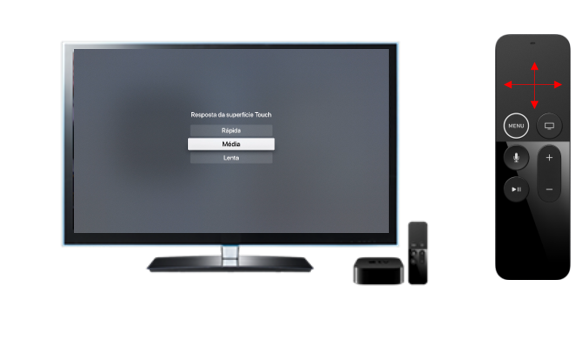
Reinicie o seu comando ou a sua Apple TV
Se notar alguma dificulade na utilização do comando pode reiniciá-lo, pressionando em simultâneo os botões “Home” e “+” do controlo de volume.
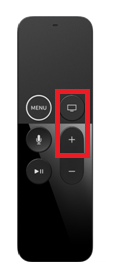
No caso de ser necessário reiniciar a sua Apple TV pode fazê-lo através das definições, mas pode também utilizar o atalho, pressionando em simultâneo os botões “Home” e “Menu”, durante cerca de 6 segundos.
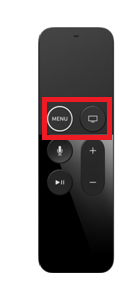
Temos mais truques e dicas Apple TV para si, consulte os seguintes artigos:
- Aproveite ao máximo a TV da NOS na sua Apple TV
- Truques e Dicas para personalizar a Apple TV
- Truques e Dicas para navegar nos conteúdos da Apple TV
- Truques e Dicas para utilizar a NOS TV na Apple TV
Ainda não conhece a Apple TV? Descubra tudo aqui.
Estamos disponíveis para esclarecer as suas questões, sempre que precisar.